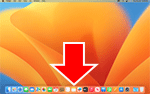手动连接
-
点击手动连接。
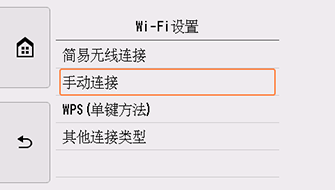
-
点击所用无线路由器。
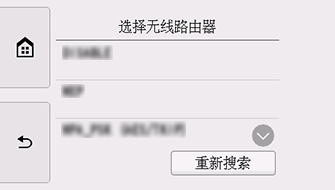
如果出现其他屏幕或未发现无线路由器,请参见“故障排除”。
-
将出现以下屏幕之一。
如果出现“已连接到无线路由器。”,则网络不需要密码。 从步骤8继续。
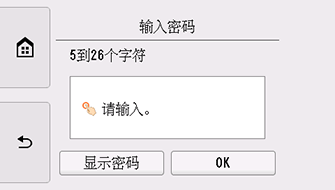
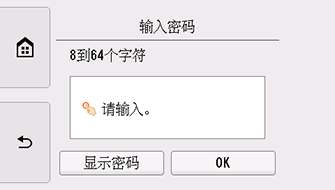
如果出现其他屏幕,请参见“故障排除”。
-
点击输入区域。
-
输入密码。 文本输入区分大小写。
如果不知道无线路由器的密码,请参见无线路由器手册或联系制造商。
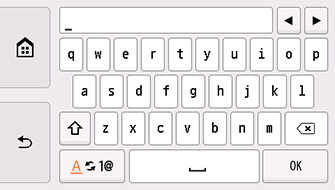
-
点击OK。
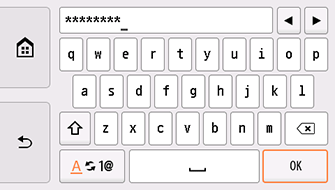
-
点击OK。
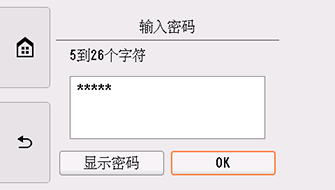
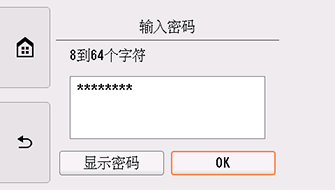
-
出现以下屏幕时,点击OK。
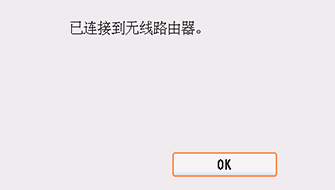
如果出现其他屏幕,请参见“故障排除”。
-
点击屏幕左侧的
 。
。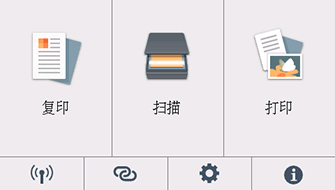
网络连接设置现已完成。
连接完成后,
 将出现在屏幕的左下方。
将出现在屏幕的左下方。
Windows
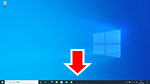
在任务栏中,单击用于设置的应用程序软件,然后按照屏幕上的说明继续设置。
macOS
请返回应用程序软件继续进行设置。
单击Dock中的![]() ,按照屏幕上的说明继续设置。
,按照屏幕上的说明继续设置。